Accéder à un projet via un hub
Cet article explique comment ouvrir un projet diffusé dans un hub, que vous utilisiez PandaSuite Hub ou votre propre hub privé en marque blanche. Vous y trouverez les différentes méthodes pour débloquer un channel (lien direct, copier-coller de l’URL, QR code) et les particularités selon la plateforme.
Pré-requis côté créateur: vous devez avoir généré un lien d’accès depuis votre dashboard. Ce lien ressemble généralement à https://circle.pandasuite.io/… pour PandaSuite Hub, ou il peut refléter votre propre domaine pour un hub privé.
Ce que vous allez faire
- Installer le hub approprié sur votre appareil (iOS/Android/desktop) sauf pour le web.
- Débloquer le channel qui contient votre projet.
- Ouvrir le projet en plein écran au sein du hub.
Procédure par plateforme
iOS / Android
-
Cliquez sur le lien d’accès pour installer le hub : PandaSuite Hub ou votre hub de contenu.
-
Ouvrez le hub sur votre appareil.
-
Débloquez le channel en choisissant l’une de ces 3 méthodes :
- Re-cliquez sur le lien d’accès
- Ou copiez-collez l’URL dans le menu en-haut à droite
- Ou scannez le QR du code channel : choisissez QR code pour activer l’appareil photo et scannez le QR code communiqué.
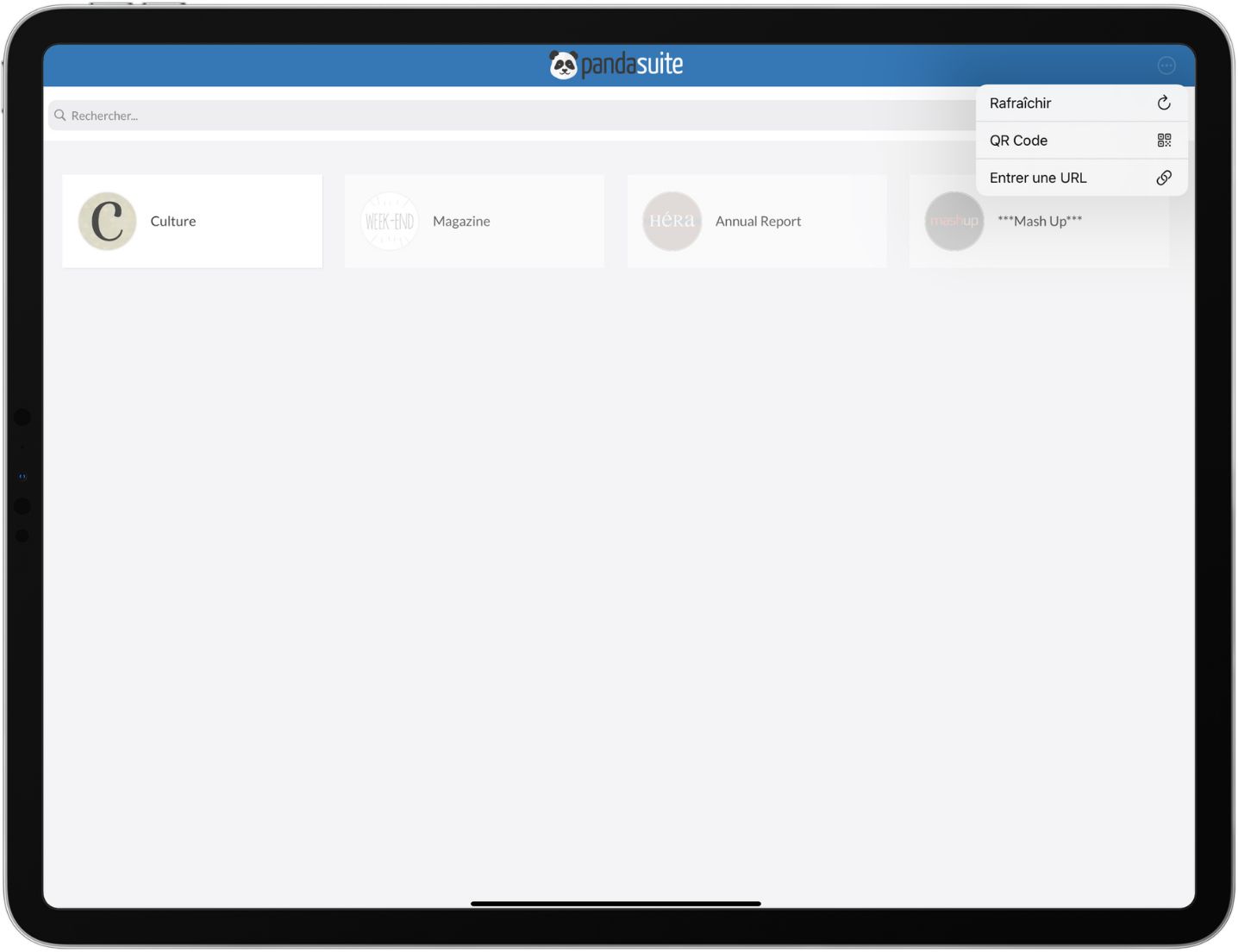
Après l’installation du hub, vous devez l’ouvrir puis : soit recliquer sur le lien d’accès que vous avez reçu, soit coller ce lien dans le hub, soit scanner le QR code depuis le hub. Sans cette étape, le channel ne sera pas débloqué.
Web / PWA
Cliquez directement sur le lien d’accès : la web app s’ouvre sur le bon channel, sans installation requise.
Windows / macOS (app desktop)
-
Installez le hub desktop correspondant.
-
Débloquez le channel en choisissant l’une de ces 3 méthodes :
- Re-cliquez sur le lien d’accès
- Ou copiez-collez l’URL dans le menu en-haut à droite
- Ou scannez le QR du code channel : choisissez QR code pour activer l’appareil photo et scannez le QR code communiqué.